Excel: リスト内の値を検索し、yes または no を返します。
次の基本構文を使用して、セルの値が Excel のリストに存在するかどうかを確認し、それに応じて「はい」または「いいえ」を返すことができます。
=IF(COUNTIF( $A$2:$A$14 , D2 )>0,"Yes","No")
この特定の数式は、セルD2の値が範囲A2:A14に存在するかどうかをチェックします。
値が範囲内に存在する場合、数式はそれに応じて「はい」を返します。
それ以外の場合、数式は「No」を返します。
次の例は、この公式を実際に使用する方法を示しています。
例: Excel でリスト内の値を検索し、Yes または No を返します。
Excel に次の 2 つのバスケットボール選手のリストがあるとします。
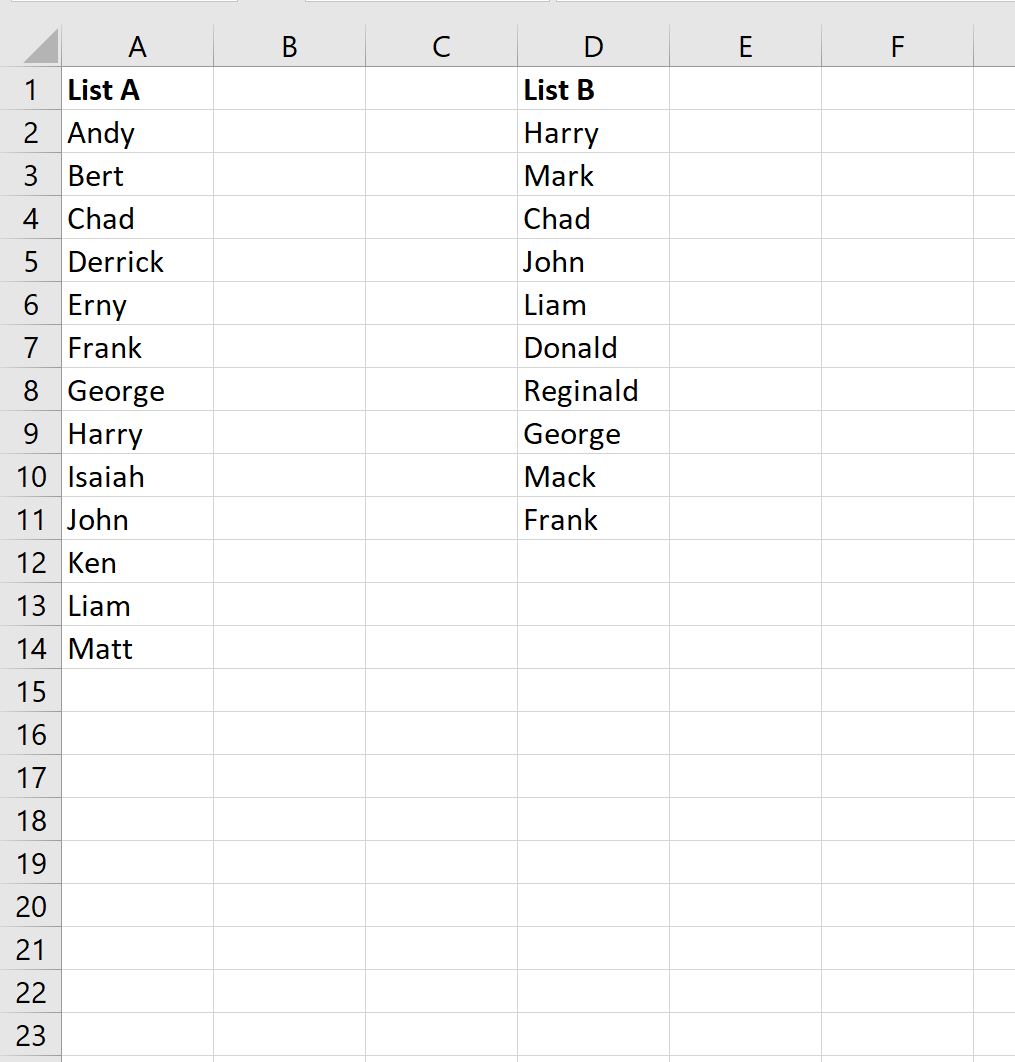
リスト B の各プレーヤーがリスト A に存在するかどうかを判断したいとします。
これを行うには、セルE2に次の数式を入力します。
=IF(COUNTIF( $A$2:$A$14 , D2 )>0,"Yes","No")
次に、この数式をクリックして、列 E の残りの各セルにドラッグします。
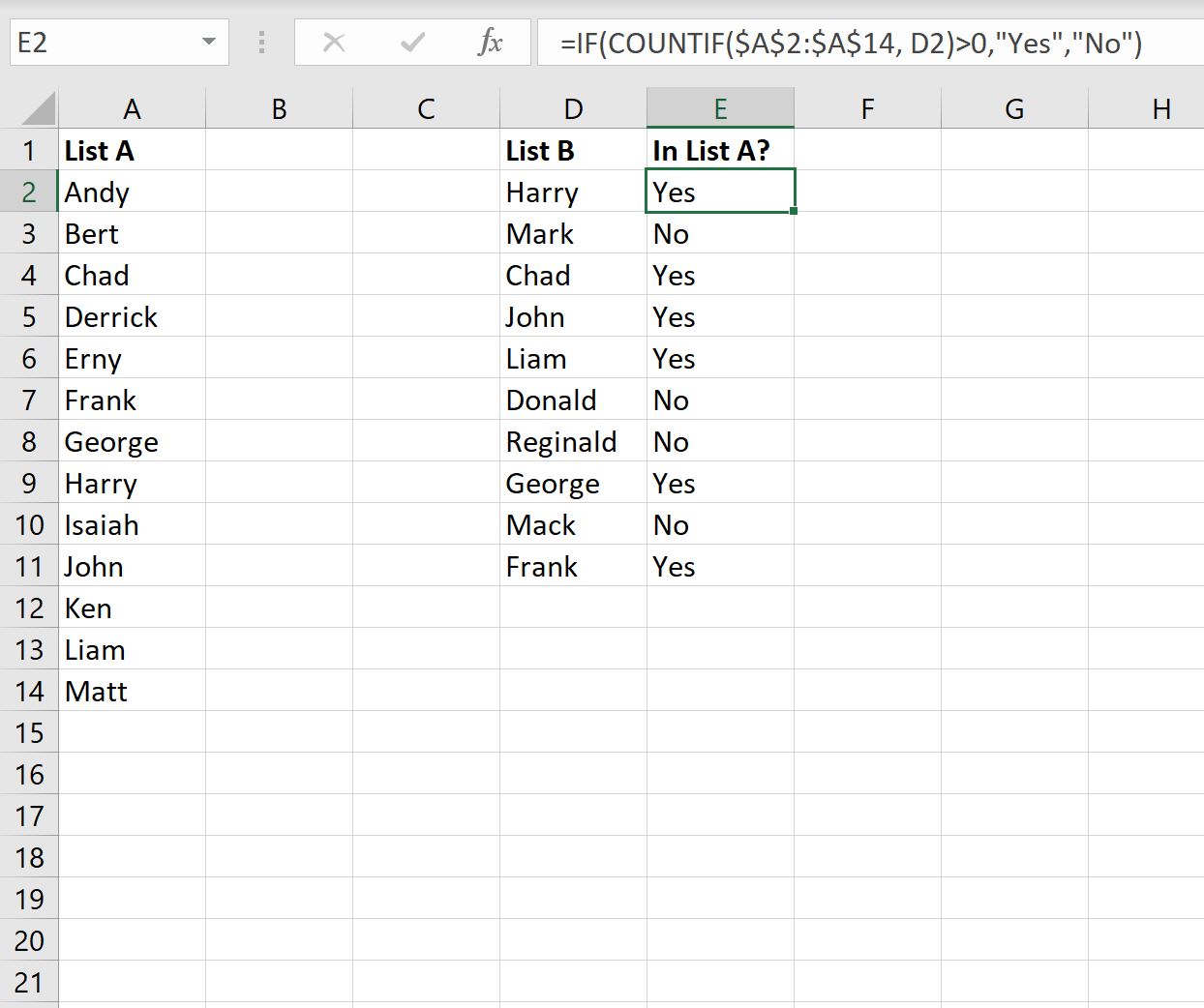
この式は、リスト B の各プレーヤーに対して「はい」または「いいえ」を返します。
たとえば、次のことがわかります。
- ハリーはAリストに存在します。
- このブランドはA リストに存在しません。
- チャドは確かにリスト A に存在します。
- ジョンはリスト A に存在します。
等々。
注: 「はい」と「いいえ」以外の値を返したい場合は、式内のそれらの値を必要な値に置き換えるだけです。
追加リソース
次のチュートリアルでは、Excel で他の一般的なタスクを実行する方法について説明します。
Excel: case ステートメントの書き方
Excel: 複数の列から一意の値を見つける方法
Excel: 2 つの列を一致させて 3 番目の列を返す方法